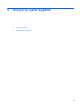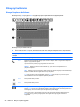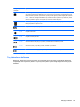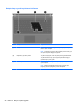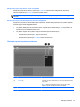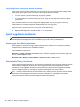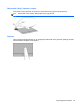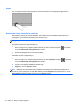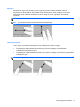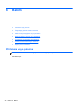Getting Started HP Notebook PC - Windows Vista and Windows 7
İsteğe bağlı harici sayısal tuş takımı nı kullanma
Çoğu harici sayısal tuş takımındaki tuşlar, num lock tuşunun açık veya kapalı olmasına bağlı olarak
farklı işlevler yerine getirir. (Num lock tuşunun fabrika ayarı kapalıdır.) Örneğin:
●
num lock açıkken, tuş takımındaki çoğu tuş sayıları yazabilir.
●
num lock kapalıyken, tuş takımındaki çoğu tuş ok, page up veya page down tuşlarının işlevini
yerine getirir.
Harici tuş takımındaki num lock açık olduğunda, bilgisayardaki num lock ışığı yanar. Harici tuş
takı
mındaki num lock kapalı olduğunda, bilgisayardaki num lock ışığı söner.
Çalışırken harici tuş takımında num lock'u açmak veya kapatmak için:
▲
Bilgisayardaki değil, harici tuş takımındaki num lk tuşuna basın.
İşaret aygıtlarını kullanma
NOT: Bilgisayarınıza dahil edilen işaret aygıtlarına ek olarak, bilgisayardaki USB bağlantı
noktalarından birine bağlayarak, harici bir USB fare (ayrıca satın alınır) kullanabilirsiniz.
İşaret aygıtı tercihlerini ayarlama
İşaret aygıtlarının ayarlarını (örneğin, düğme yapılandırması, tıklatma hızı ve işaretçi seçenekleri)
özelleştirmek için Windows Fare Özellikleri’ni kullanın.
Fare Özellikleri'ne erişmek için:
Windows 7—Başlat > Aygıtlar ve Yazıcılar'ı seçin. Ardından, bilgisayarınızı temsil eden aygıtı sağ
tıklatın ve Fare ayarları'nı seçin.
Windows Vista—Başlat > Denetim Masası > Donanım ve Ses > Fare'yi seçin.
Dokunmatik Yüzey’i kullanma
İşaret çubuğunu hareket ettirmek için, bir parmağınızı Dokunmatik Yüzey üzerinde, işaretçiyi ekranda
hareket ettirmek istediğiniz yönde kaydırın. Sol ve sağ Dokunmatik Yüzey düğmelerini, harici bir
faredeki sol ve sağ düğmeler gibi kullanın. Dokunmatik Yüzey dikey kaydırma bölgesini kullanarak
yukarı ve aşağı kaydırma için, parmağınızı çizgiler üzerinde aşağı veya yukarı kaydırın.
NOT: İşaretçiyi hareket ettirmek için Dokunmatik Yüzey’i kullanıyorsanız, kaydırma alanına hareket
ettirmeden önce parmağınızı Dokunmatik Yüzey’den kaldırmalısınız. Parmağınızı Dokunmatik
Yüzey’den kaydırma alanına kaydırmak kaydırma işlevini etkinleştirmez.
28 Bölüm 5 Klavye ve işaret aygıtları